"Навигатор"-приём в Power point
Золотые купола химии :: Химический софт :: Мастер-классы :: Мастер-класс"Создание презентаций в формате ppt к урокам химии"
Страница 1 из 1
 "Навигатор"-приём в Power point
"Навигатор"-приём в Power point
технологический прием, как и ВИРТУАЛЬНАЯ ПРОГУЛКА, предназначен для виртуальных прогулок по карте, другим объектам, где можно совмещать не только перемещение, но и увеличение, уменьшение объекта. Данный прием обычно выполняется в программе Macromedia Flash и других аналогичных программах. Но это требует серьезных знаний.
Однако небольшую имитацию таких виртуальных прогулок можно выполнить и в программе PowerPoint, используя эффекты анимации «Изменение размера» и «Пути перемещения», а также активно пользуясь триггерами для управления.
Уникальность данного приема в том, что мы его выполняем всего лишь на одном слайде. При умелой его подготовке мы можем получить очень эффективную разработку, многократно увеличивая изображение, передвигаясь по различным направлениям.
Приём эффектно воспроизводится на большом экране и интерактивной доске. Как и ВИРТУАЛЬНАЯ ПРОГУЛКА, данный приём может стать предметом проектной деятельности учащихся.
Навигатор.
Технологический прием предназначен для виртуальных прогулок по карте, другим объектам, где можно совмещать не только перемещение, но и увеличение, уменьшение объекта. Данный прием обычно выполняется в программе Macromedia Flash и других аналогичных программах. Но это требует серьезных знаний.
Однако небольшую имитацию таких виртуальных прогулок можно выполнить и в программе PowerPoint, используя эффекты анимации «Изменение размера» и «Пути перемещения», а также активно пользуясь триггерами для управления. Уникальность данного приема в том, что мы его выполняем всего лишь на одном слайде. Однако при умелой его подготовке мы можем получить очень эффективную разработку, многократно увеличивая изображение, передвигаясь в различные направления.
Алгоритм выполнения приема.
[Вы должны быть зарегистрированы и подключены, чтобы видеть это изображение]
Шаг первый. Размещаем на весь слайд карту или какой-то другой объект. Главное, чтобы он был насыщенным деталями и обязательно хорошего качества. Именно этому объекту начинаем придавать эффекты анимации.
Шаг второй. Выделяем объект и настраиваем эффекты анимации: Анимация – Настройка анимации – Добавить эффект – Выделение – Изменение размера. Рекомендуемая скорость Средне. При начальной настройке в окошке изменение размера появится число 150%. То есть изображение увеличится в полтора раза. Если мы повторим этот алгоритм, то повторному щелчку этот объект увеличится еще раз. Рекомендуем три таких увеличения, не более, т.к. мы обязательно столкнемся с проблемой потери качества.
Шаг третий. Снова выделяем объект и настраиваем те же эффекты анимации, но теперь нам необходимо получить уменьшение объекта. Для этого нам необходимо «вручную» внести коррекцию на последнем этапе в окошке Изменение размера. Щелкаем по переключателю в окошке Размер и в открывающемся списке находим надпись Другой. Проставляем размер меньше указанного: 70 или 80%. Теперь по щелчку наша карта уменьшится. Как и в первом случае при увеличении повторяем эту операцию три раза.
[Вы должны быть зарегистрированы и подключены, чтобы видеть это изображение]
Шаг четвертый. А теперь наступает самый основной этап в реализации данного технологического приема. Размещаем на карте кнопки «Увеличить», «Уменьшить», кнопки направлений «Вправо», «Влево», «Вверх», «Вниз». Не забудьте в форматах фигур установить полупрозрачный цвет, чтобы эти служебные кнопки не закрывали карту. Теперь анимацию карты (или выбранного вами другого объекта) настраиваем на работу по щелчку триггера. То есть все три карты, которые мы обозначили на увеличение на одну кнопку, и, соответственно, на уменьшение на другую.
Шаг пятый. Наступила очередь придать движение объекту. Выделяем объект. Далее Анимация – Настройка анимации – Добавить эффект – Пути перемещения. Задаем поочередно одному и тому же объекту перемещения Вверх, Вниз, Вправо, Влево.
Шаг пятый. Данные пути перемещения запускаем по щелчку триггера по соответствующим кнопкам направлений, которые мы разместили на слайде.
Итак, теперь мы сможем передвигаться по карте по щелчку триггера в нужном направлении, а также сможем увеличивать и уменьшать карту. При желании, увеличив какой-либо объект, с помощью всплывающих окон мы можем получить о нем дополнительную информацию. Это может быть путешествие по какому-то городу, дворцу, лесу и т.д.
Чему мы научились:
Ручной настройке эффекта анимации Изменение размера в режиме Выделение
Использовать эффект анимации Пути перемещения.
Скачать образец:
[Вы должны быть зарегистрированы и подключены, чтобы видеть эту ссылку]
Однако небольшую имитацию таких виртуальных прогулок можно выполнить и в программе PowerPoint, используя эффекты анимации «Изменение размера» и «Пути перемещения», а также активно пользуясь триггерами для управления.
Уникальность данного приема в том, что мы его выполняем всего лишь на одном слайде. При умелой его подготовке мы можем получить очень эффективную разработку, многократно увеличивая изображение, передвигаясь по различным направлениям.
Приём эффектно воспроизводится на большом экране и интерактивной доске. Как и ВИРТУАЛЬНАЯ ПРОГУЛКА, данный приём может стать предметом проектной деятельности учащихся.
Навигатор.
Технологический прием предназначен для виртуальных прогулок по карте, другим объектам, где можно совмещать не только перемещение, но и увеличение, уменьшение объекта. Данный прием обычно выполняется в программе Macromedia Flash и других аналогичных программах. Но это требует серьезных знаний.
Однако небольшую имитацию таких виртуальных прогулок можно выполнить и в программе PowerPoint, используя эффекты анимации «Изменение размера» и «Пути перемещения», а также активно пользуясь триггерами для управления. Уникальность данного приема в том, что мы его выполняем всего лишь на одном слайде. Однако при умелой его подготовке мы можем получить очень эффективную разработку, многократно увеличивая изображение, передвигаясь в различные направления.
Алгоритм выполнения приема.
[Вы должны быть зарегистрированы и подключены, чтобы видеть это изображение]
Шаг первый. Размещаем на весь слайд карту или какой-то другой объект. Главное, чтобы он был насыщенным деталями и обязательно хорошего качества. Именно этому объекту начинаем придавать эффекты анимации.
Шаг второй. Выделяем объект и настраиваем эффекты анимации: Анимация – Настройка анимации – Добавить эффект – Выделение – Изменение размера. Рекомендуемая скорость Средне. При начальной настройке в окошке изменение размера появится число 150%. То есть изображение увеличится в полтора раза. Если мы повторим этот алгоритм, то повторному щелчку этот объект увеличится еще раз. Рекомендуем три таких увеличения, не более, т.к. мы обязательно столкнемся с проблемой потери качества.
Шаг третий. Снова выделяем объект и настраиваем те же эффекты анимации, но теперь нам необходимо получить уменьшение объекта. Для этого нам необходимо «вручную» внести коррекцию на последнем этапе в окошке Изменение размера. Щелкаем по переключателю в окошке Размер и в открывающемся списке находим надпись Другой. Проставляем размер меньше указанного: 70 или 80%. Теперь по щелчку наша карта уменьшится. Как и в первом случае при увеличении повторяем эту операцию три раза.
[Вы должны быть зарегистрированы и подключены, чтобы видеть это изображение]
Шаг четвертый. А теперь наступает самый основной этап в реализации данного технологического приема. Размещаем на карте кнопки «Увеличить», «Уменьшить», кнопки направлений «Вправо», «Влево», «Вверх», «Вниз». Не забудьте в форматах фигур установить полупрозрачный цвет, чтобы эти служебные кнопки не закрывали карту. Теперь анимацию карты (или выбранного вами другого объекта) настраиваем на работу по щелчку триггера. То есть все три карты, которые мы обозначили на увеличение на одну кнопку, и, соответственно, на уменьшение на другую.
Шаг пятый. Наступила очередь придать движение объекту. Выделяем объект. Далее Анимация – Настройка анимации – Добавить эффект – Пути перемещения. Задаем поочередно одному и тому же объекту перемещения Вверх, Вниз, Вправо, Влево.
Шаг пятый. Данные пути перемещения запускаем по щелчку триггера по соответствующим кнопкам направлений, которые мы разместили на слайде.
Итак, теперь мы сможем передвигаться по карте по щелчку триггера в нужном направлении, а также сможем увеличивать и уменьшать карту. При желании, увеличив какой-либо объект, с помощью всплывающих окон мы можем получить о нем дополнительную информацию. Это может быть путешествие по какому-то городу, дворцу, лесу и т.д.
Чему мы научились:
Ручной настройке эффекта анимации Изменение размера в режиме Выделение
Использовать эффект анимации Пути перемещения.
Скачать образец:
[Вы должны быть зарегистрированы и подключены, чтобы видеть эту ссылку]
robert- Ветеран
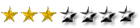
- Сообщения : 470
Дата регистрации : 2009-12-02
Место жительства : С.С.С.Р
Возраст : 43
 Похожие темы
Похожие темы» Аствацатуров Г.О.Технологический приём в Power point "Виртуальная прогулка"
» Как создать игру в Power point с использованием триггеров
» Создание интерактивных кроссвордов в MS Power Point с использованием VBA
» Денисова В.Г. Тест:"Химическая связь" в программе Power point
» Игра в Power Point . Как сделать самому обучающую-развлекательную игру-презентацию?
» Как создать игру в Power point с использованием триггеров
» Создание интерактивных кроссвордов в MS Power Point с использованием VBA
» Денисова В.Г. Тест:"Химическая связь" в программе Power point
» Игра в Power Point . Как сделать самому обучающую-развлекательную игру-презентацию?
Золотые купола химии :: Химический софт :: Мастер-классы :: Мастер-класс"Создание презентаций в формате ppt к урокам химии"
Страница 1 из 1
Права доступа к этому форуму:
Вы не можете отвечать на сообщения


 Мой профиль
Мой профиль

» Программа Изоляция
» Помогите найти программу!
» Чертков И.Н. и др.Самодельные демонстрационные приборы по химии
» М.Склодовская-Кюри.Радій и радіактивность
» Урбанский Т.и др.Пиротехника. Сборник книг (1956-2011)
» HyperChem
» мочевина
» Централизованное тестирование. Химия. Полный сборник тестов.2006-2013 года
» Авторская программа Соболевой А.Д.Химический лицей.Семинары по органической химии.Тесты заданий.11 класс
» Склодовская-Кюри М." Изслъедованія надъ радіоактивными веществами"
» Гемпель К.А. Справочник по редким металлам
» Т.К. Веселовская и др. "Вопросы и задачи по органической химии" под ред.:Н.Н.Суворова
» Оржековский П.А.и др.ЕГЭ 2015, Химия, Сборник заданий
» XPowder
» Формулы Периодического Закона химических элементов
» Macromedia Flash 8-полный видеокурс
» Ищу "Химический тренажер" Нентвиг, Кройдер, Моргенштерн Москва, Мир, 1986
» Штремплер Г.И.Часть 6. Тесты. Химические реакции
» Пак Е.П.Проверочные работы по химии 8 класс
» Сказка "Король «Бензол»"
» ПОМОГИТЕ С РЕАКЦИЕЙ, ПОЖАЛУЙСТА
» помогите определить вещество
» The Elements Spectra 1.0.6 - Русская версия
» Строение вещества
» Лурье Ю.Ю. - Справочник по аналитической химии
» Видеоурок по химии.Мыло и моющие вещества
» задача
» превращения веществ
» Задачка по химии
» Генрих Штремплер.Видео "Учебный эксперимент по химии"
» Генрих Штремплер.Видео "Учебный эксперимент по химии"
» Нижник Я.П.Лекция 11 "Альдегиды и кетоны"
» Нижник Я.П. Лекция №4: "Непредельные углеводороды.Алкены"
» Нижник Я.П.Лекция 5 .Алкадиены и алкины
» Нижник Я.П.Лекция 7. Арены-ароматические углеводороды
» Нижник Я.П.Лекция 8:"Галогенпроизводные углеводородов"
» Нижник Я.П.Лекция 9:"Спирты"
» Нижник Я.П.Лекция 10 :"Фенолы.Простые эфиры"
» Нижник Я.П. Лекция №3 "Углеводороды.Алканы"
» Нижник Я.П.Лекция 6.Циклические соединения
» Строение атома.
» превращения веществ
» Хочу найти ответ на свой вопрос в старых темах
» "Интеграл" серия - "Эколог"
» Академия занимательных наук.Химия(часть 47).Химический источник тока. Процесс электролиза.
» Научный проект:"Радуга химических реакций"
» Онлайн калькулятор определения степеней оксиления элементов в соединение
» MarvinSketch 5.1.3.2
» Carlson.Civil.Suite.2017.160728